I contenuti video di lunga durata stanno diventando sempre più popolari su Facebook, il che significa che gli annunci in-stream stanno crescendo come un modo per raggiungere un nuovo pubblico sulla piattaforma. Continua a leggere e guarda il nostro video tutorial qui sotto per tutto ciò che devi sapere sulla creazione del tuo primo annuncio in-stream di Facebook!
Cos'è un annuncio in-stream di Facebook?
Un'inserzione di Facebook in-stream è una pubblicità che viene riprodotta prima, durante o dopo i video di Facebook che fanno parte della rete dei partner editoriali di Facebook. Quando uno spettatore sta guardando un video, vedrà un conto alla rovescia per quando inizierà il tuo annuncio e un conto alla rovescia per quando finirà. Soprattutto, gli annunci in-stream non possono essere saltato e andrà in onda solo durante i video che durano tre minuti o più.
In altre parole, gli annunci in-stream vengono visualizzati solo all'interno di contenuti video destinati a catturare il pubblico per periodi di tempo più lunghi.
Specifiche tecniche degli annunci In-Stream di Facebook?
Ecco le specifiche da tenere a mente quando crei un annuncio per questa piattaforma:
- – Gli annunci video possono durare da 5 a 15 secondi
– Scegli tra tre diverse proporzioni:verticale (9:16), quadrato (1:1) o orizzontale (16:9)
– È necessario l'audio
– Funzionano al meglio con il formato video H.264
– La dimensione del film deve essere pari o inferiore a 4 GB

Se stai cercando ulteriori dettagli, vai qui per le specifiche complete dei video degli annunci in-stream di Facebook.
Creazione del tuo annuncio
Poiché il tuo annuncio può avere una durata compresa tra 5 e 15 secondi, devi agganciare rapidamente il tuo visualizzatore. Ecco tre cose che dovresti ricordare quando modifichi il tuo annuncio:
- 1. Usa contenuti multimediali visivamente accattivanti per catturare il tuo pubblico (mostra foto d'azione!).
2. Mostra chiaramente qual è il tuo prodotto o servizio.
3. Includi un chiaro invito all'azione (CTA)
Puoi utilizzare il software di editing video per creare il tuo annuncio:io personalmente uso Adobe Premiere Pro CC, ma qualsiasi software di editing non lineare ti consentirà di creare annunci video. Se non hai accesso al software, puoi sempre provare il Social Studio di Pond5 per creare annunci veloci con i modelli.
Le migliori proporzioni per gli annunci In-stream
Poiché si tratta di un terreno relativamente nuovo, in questo momento è troppo presto per dire quale rapporto di aspetto si comporta meglio per questo formato. Man mano che Facebook si sposta maggiormente nel video, tuttavia, il paesaggio (16:9) diventerà più popolare. Anche Instagram TV (IGTV) ha iniziato a supportare la rotazione dei video in orizzontale sui dispositivi mobili!
Creazione e modifica del tuo annuncio
Come esempio, sto realizzando un annuncio in-stream quadrato in Premiere Pro per un'azienda di benessere "finta". Innanzitutto, selezionerò "Nuovo elemento" dal pannello del progetto e selezionerò "Sequenza". Dalle Impostazioni scheda, personalizzerò la risoluzione dei pixel in modo che sia 800 × 800, il che creerà una proporzione quadrata (1:1).
Da qui, puoi trascinare tutte le risorse video, musicali e di testo che desideri utilizzare nelle tue sequenze. In questo caso sto promuovendo un ritiro di benessere, quindi ho utilizzato questa raccolta di filmati e musica dalla libreria Pond5. Ecco l'annuncio finale che ho creato:
Ora che è fatto, è il momento di esportare.
Le migliori impostazioni di esportazione per gli annunci In-Stream
Se stai utilizzando Premiere Pro, vai su File> Esporta> Media. Da Formato, seleziona H.264. E dai preset, invece di scegliere il preset "Facbeook 1080 Full HD", che aggiungerà barre nere al lato del nostro video quadrato, seleziona "Match Source - High Bitrate" in modo che rimanga quadrato.
Quindi premi Esporta.
Rendere live il tuo annuncio in-stream con Gestione inserzioni di Facebook
All'inizio Facebook Ads Manager può intimidire. Di seguito, analizzo ogni passaggio per aiutarti a facilitare!
Obiettivi di marketing
Da Gestione inserzioni di Facebook, vai su "Campagna" e seleziona "Crea". Quindi, scegli il tuo obiettivo di marketing. Poiché, in questo caso, vogliamo che le persone prenotino un biglietto per un ritiro, il nostro obiettivo sarà quello delle conversioni. Al di sotto, puoi scegliere il tuo budget giornaliero, quindi continuare.
Suggerimento: Ti consiglio di iniziare con $ 100 al giorno se stai provando gli annunci per la prima volta.
Successivamente, puoi scegliere dove desideri che la conversione invii le persone. Il luogo più comune è il tuo sito web, ma se hai un'app, puoi anche selezionarla. Dovrai impostare un pixel di Facebook sul tuo sito Web in modo che possa monitorare le conversioni. Dopo averlo impostato, devi scegliere cosa vuoi monitorare. Se vuoi monitorare quante vendite sono state create, ti consiglio di selezionare "Acquista".
Dati demografici
Successivamente, puoi personalizzare il tuo pubblico e restringere i tuoi dati demografici per regione, sesso, età e altro ancora. Con il nuovo targeting dettagliato, puoi anche scegliere come target persone specifiche che hanno interessi, professioni e hobby correlati al tuo annuncio. Puoi digitare tutti i tipi di argomenti, come "Yoga", "Ricreazione all'aperto", "Meditazione" e "Viaggi" o qualsiasi interesse comune che ritieni sia correlato all'oggetto del tuo annuncio.
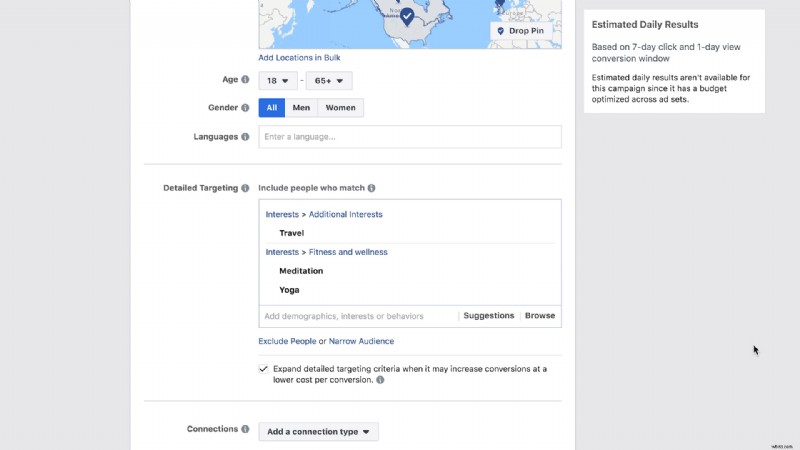
Personalizzazione dei posizionamenti
In posizionamenti, poiché desideriamo inserire l'annuncio solo negli annunci in-stream, seleziona "Modifica posizionamenti". Quindi deseleziona tutto tranne i posizionamenti degli annunci in-stream. Noterai che devi anche selezionare "Annuncio in-feed di Facebook" per far funzionare gli annunci in-stream, quindi seleziona "Feed di notizie di Facebook". Quindi puoi pianificare la durata della tua campagna. Consiglio di pubblicare un annuncio per una settimana per vedere come si comporta; puoi sempre estenderlo in un secondo momento.
Caricare il tuo annuncio
Successivamente, puoi selezionare l'annuncio video che hai esportato. Il tempo di caricamento varia in base alle dimensioni del file dell'annuncio video in-stream. Una volta caricato il video, puoi scegliere di personalizzarlo ulteriormente. Ti consiglio di scegliere una cornice per miniature personalizzata o di caricare un'immagine che hai progettato.
L'ultimo passaggio consiste nell'aggiungere tutti i dati dell'annuncio, come la copia del testo, il collegamento alla pagina di destinazione del sito Web, il titolo e l'invito all'azione. Per il nostro esempio, sceglierei "Prenota ora" al CTA dal menu a discesa. Potrai anche visualizzare in anteprima l'aspetto dell'annuncio nei diversi posizionamenti selezionati.
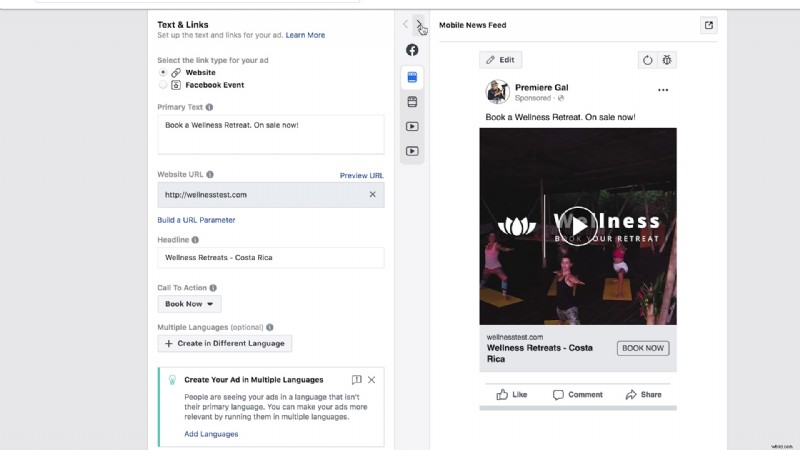
Quindi sei a posto per confermare l'annuncio e Facebook ti avviserà se è stato approvato prima che venga pubblicato!
Se hai domande su questo processo, assicurati di lasciare un commento qui sotto! Puoi anche dare un'occhiata ad altri tutorial nella serie Getting Social With Pond5 qui!
